Otras aplicaciones para soporte remoto
Incluye un aplicativo descargable para Windows el cual puede ser ejecutado para permitir el control remoto.
Instrucciones para el ejecutable de Windows
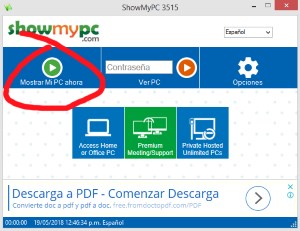
Iniciar la aplicación, aceptar todos los diálogos necesarios para ejecutar el programa. Luego hacer click en "Mostrar mi PC ahora". Aceptar todos los cuadros de diálogo y de confirmación si los pide.
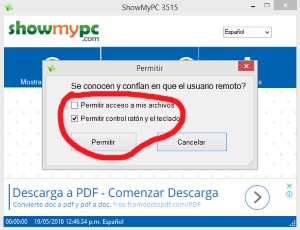
Tildar todas las opciones disponibles de permisos y luego click en permitir (o aceptar).
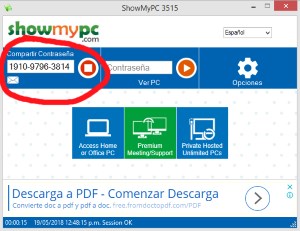
Luego tomar nota del número/contraseña suministrada por el programa respetando guiones y espacios.
Incluye un aplicativo descargable para Windows y varias distribuciones de Linux.
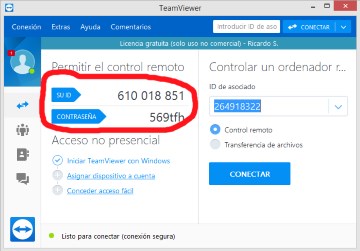
Descargar el programa, instalarlo y ejecutarlo. Luego tomar nota del número que figura como SU ID y también la contraseña.
Incluye un aplicativo descargable para Windows y varias distribuciones de Linux.
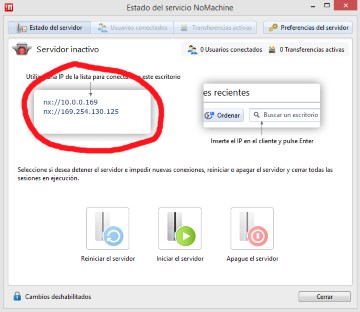
Descargar el programa, instalarlo y ejecutar el ejecutable "NOMACHINE SERVICE" y luego tomar nota de lo que figuran en la sección que dice "utilizar una IP de la lista para...". Normalmente la que hay que utilizar es la última dirección. Hay veces que este programa no logra saltear los routers y firewalls en cuyo caso ninguna de las direcciones que brinda son de utilidad. En ese caso, utilizar otro programa de control remoto.
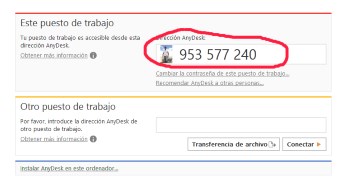
Descargar el programa y ejecutarlo. Está disponible para Windows, Linux, Android y otros sistemas.
No es necesaria la instalación pero es altamente recomendable hacerlo. Aceptar cualquier pregunta de seguridad para la ejecución como así también cualquier confirmación de acceso de firewall.
Al abrir el programa es recomendable hacer click en la opción que dice "Instalar AnyDesk en este ordenador" para habilitar todas las opciones de administrador necesarias para el mantenimiento remoto.
Programa similar al TeamViewer pero de código abierto, libre y gratis y por el momento sin restricciones de ningún tipo. Al ser código abierto permite que cada empresa administre su servidor privado para el soporte técnico como lo es en este caso y por ese motivo la siguiente configuración personalizada.
Versión personalizada: Puede descargar una versión personalizada portable para soporte desde aquí (no disponible por el momento) o bien descargarlo desde su página oficial para Windows y Linux.
La versión personalizada que descarga de este sitio no necesita toda la configuración que se describe debajo, ya se encuentra configurado para conectarse al servidor privado. Solo debe tomar nota del ID mostrado en (1) y la contraseña que figura al posicionarse sobre el icono (2).
Configuración manual
Si prefiere hacerlo manualmente o utiliza Linux descargue el instalador de la página oficial. Es altamente recomendable instalarlo en el equipo y no correrlo en su versión portable.
Una vez ejecutado debe configurar las opciones de ID de servidor y Llave (ID server y Key). Haga click en el botón que tiene los 3 puntos (a la derecha de la etiqueta ID) y luego haga click en 3 (servidor de ID/relay)
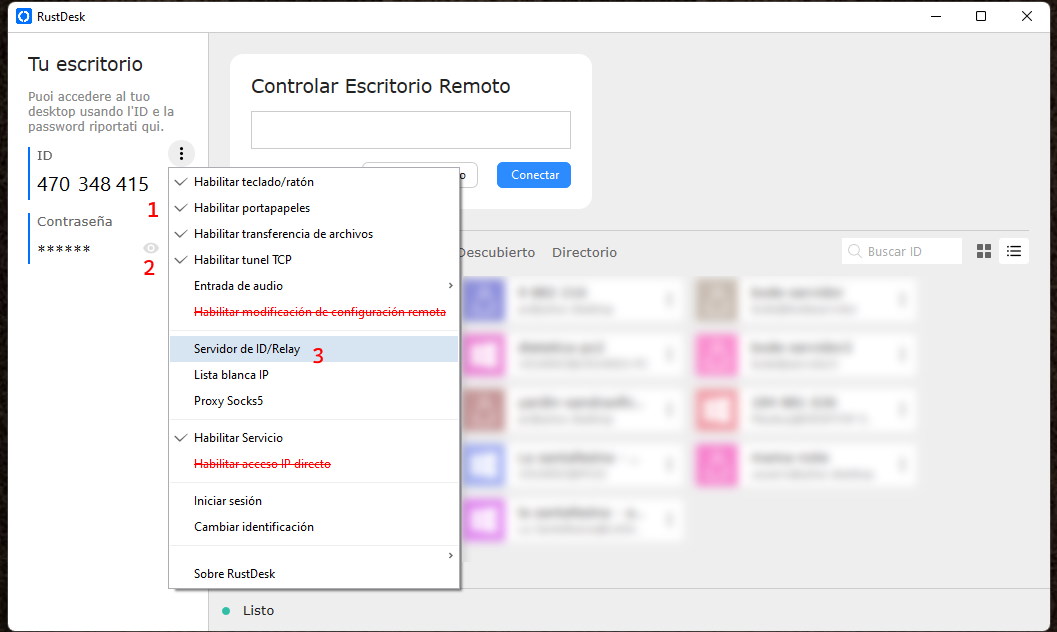
Parámetros de configuración
Debe cargar los siguientes parámetros en los campos correspondientes:
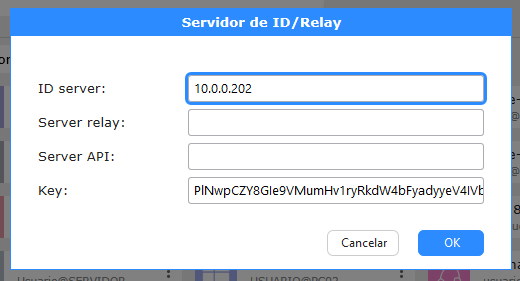
calserver2.hopto.org
Importante: Luego de haber configurado estos campos en la parte inferior de la ventana debe leerse la palabra "Listo / Ready" con un icono verde. Si muestra un icono color rojo revise los campos y vuelva a colocar los valores.
Posteriormente tome nota del número que muestra la aplicación en (1) donde dice ID y haga click en (2) el icono del ojo para mostrar la contraseña aleatoria asignada al equipo y tome nota también. Con esos datos comuníquese con el representante para obtener soporte técnico.